最近、ある顧客のために、SBS 2011からMicrosoft Server 2019への移行を行うことになりました。 この作業を行うために最適な方法をいろいろと調べたところ、プロファイル ウィザードが最適なソリューションであることがわかりました。 MSP Redditでいろいろと話を聞いていたので、自分でも試してみることにしました。 テストベンチをセットアップし、作業を開始しました。
テスト
現在、クライアントには約 20 台のコンピューターと 2 台のサーバーがありました。 私の解決策は、まったく新しいドメインを作成することでした。 そこで、私は新しい仮想ドメインコントローラーと新しいActive Directoryをセットアップしました。 私は、Office PCの1台のバックアップを取り、新しいドメインに転送してテストを実行しました。 こんなに簡単だとは思わなかった。 ユーザー名、ドメイン名、管理者パスワードを入力すると、移行が完了する。 再起動後、ログインすると、コンピュータが更新を行い、プロファイルが元の状態になります。
念のため gpupdate を実行し、新しいドメインに正常に移行されたことを確認しました。 オンラインではあまり見つからなかったので、私のプロセスと経験を詳しく説明したいと思います。
プロセス
プロセスは非常に簡単です。
- インストールとライセンスファイルをダウンロードし、ソフトウェアをインストールします
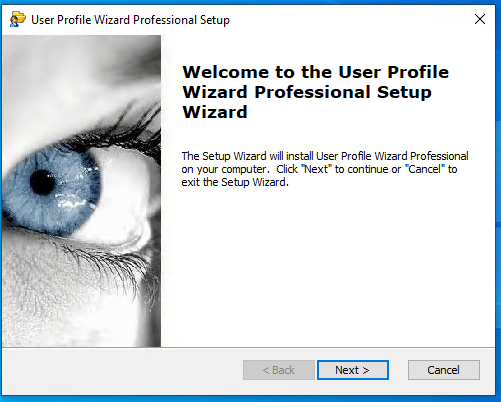
- 完了をクリックすると、展開フォルダが開きます
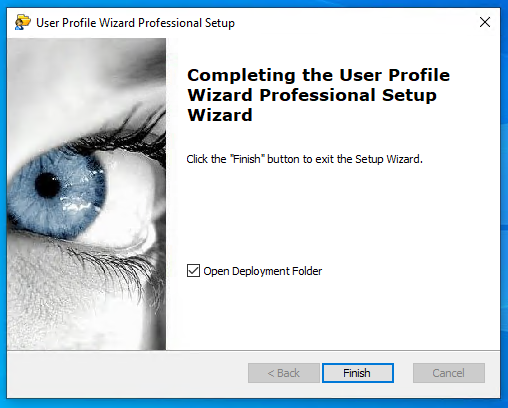
- ここで、ライセンス(Profwiz.NET)をコピーします。
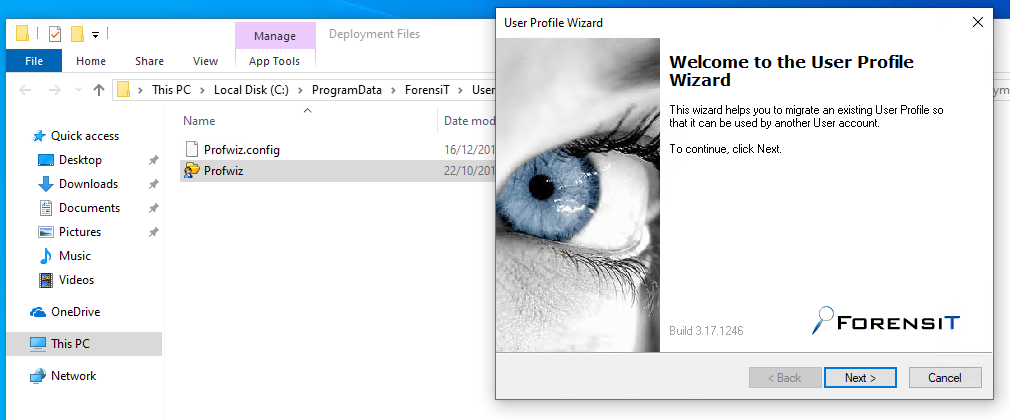
- 次にソフトを起動し、ローカルコンピュータを選択します(リモートでのテストはしていません)

- 次に転送したいユーザを選択します。 同じであれば、「ドメインに参加する」がチェックされていることを確認してください。そうでなければ、後で問題が発生します

- ここで、ソフトウェアはドメインに参加して、ユーザープロファイルを転送しようとします。 このプロセスの間、新しいドメインに参加するための管理者ユーザー名とパスワードを要求されます

- コンピュータが再起動したら、完了です。 コンピュータの移行完了
結果 & Warning
問題なく23台のコンピュータの移行に成功しました。 1台の古いPCは動かなくなりましたが、一晩放置して再起動させただけです。 もし、パソコンがロックして再ログインできない場合は、ログイン画面の「他のユーザー」で接続先のドメインを確認してください(同名のドメインに接続している場合を除く)。
私なら、事前に開発環境を構築し、テスト・テストを行うようにします。 すべてのネットワークは異なっており、常に何かがうまくいかない可能性があります。 また、ユーザーがローミング プロファイルを使用している場合、その後サーバーからデータをコピーする必要があるかもしれないので、注意してください。